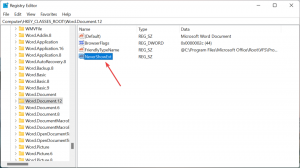알림 비활성화 Windows 10에서 성능 향상에 도움이 되는 앱 비활성화
Windows 10에서 업데이트된 관리 센터는 운영 체제 성능과 관련된 여러 알림을 표시합니다. 이러한 알림 중 하나는 성능 향상에 도움이 되도록 앱을 비활성화하라는 제안입니다. 시작 시 일부 앱을 제거할 것을 제안합니다.
광고
 이 제안은 시작 시 로드되는 많은 앱을 설치한 일반 사용자에게 매우 유용합니다. 일반 사용자는 앱이 자동으로 시작되지 않도록 하는 방법을 모릅니다. Windows로 시작하는 앱이 많은 경우 여기에 설명된 대로 목록을 검토하고 필요하지 않은 앱을 비활성화할 수 있습니다.
이 제안은 시작 시 로드되는 많은 앱을 설치한 일반 사용자에게 매우 유용합니다. 일반 사용자는 앱이 자동으로 시작되지 않도록 하는 방법을 모릅니다. Windows로 시작하는 앱이 많은 경우 여기에 설명된 대로 목록을 검토하고 필요하지 않은 앱을 비활성화할 수 있습니다.Windows 10에서 시작 앱 관리
Windows 10은 여기에 설명된 대로 Windows 8과 유사한 앱의 시작 영향을 계산합니다. 작업 관리자가 앱의 "시작 영향"을 계산하는 방법.
그러나 이러한 앱이 시작 시 로드되고 Windows 10에 로그인할 때마다 필요하다면 Windows 10 제안에 빠르게 짜증이 날 것입니다.
방법은 다음과 같습니다. 알림 비활성화 Windows 10에서 성능 향상에 도움이 되는 앱 비활성화.
- 제어판 열기.
- 제어판\시스템 및 보안\관리 도구로 이동합니다.
- 유지 관리에서 "성능 향상을 위해 앱 비활성화" 알림을 찾아 "시작 앱에 대한 메시지 끄기"라는 알림 아래의 링크를 클릭합니다.

완료되었습니다. Windows 10에서 이 메시지를 제거하는 유일한 방법은 유지 관리 옵션의 해당 설정이 기본적으로 회색으로 표시되어 있기 때문입니다.
작업 스케줄러를 사용하는 다른 방법
Windows 10에는 시작 항목을 검색하고 시작 항목이 너무 많은 경우 사용자에게 알림을 표시하는 특별 예약된 작업이 있습니다. 비활성화하면 언급된 알림이 표시되지 않습니다.
- 제어판 열기.
- 제어판\시스템 및 보안\관리 도구로 이동합니다.
- 바로 가기 작업 스케줄러를 클릭합니다.

- 작업 스케줄러에서 다음 폴더로 이동합니다.
Microsoft\Windows\응용 프로그램 경험
- 이름이 지정된 작업을 마우스 오른쪽 버튼으로 클릭합니다. 시작 앱 작업 컨텍스트 메뉴에서 '비활성화'를 선택합니다.
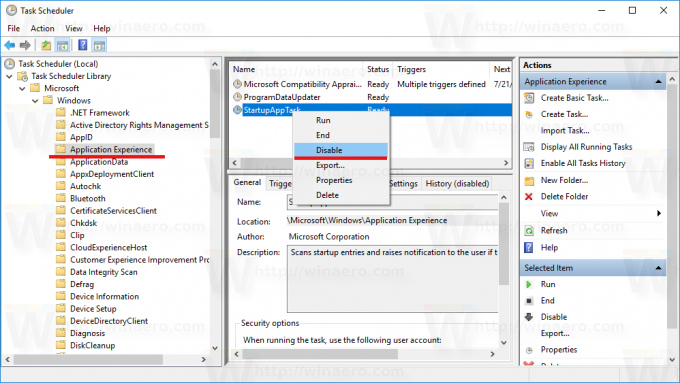
명령 프롬프트를 사용하여 동일한 작업을 수행할 수 있습니다. 일부 사용자는 이 방법이 더 유용할 수 있습니다. 다음과 같이 할 수 있습니다.
- 열기 상승된 명령 프롬프트.
- 다음 명령을 입력하거나 붙여넣습니다.
schtasks /change /tn "\Microsoft\Windows\Application Experience\StartupAppTask" /disable
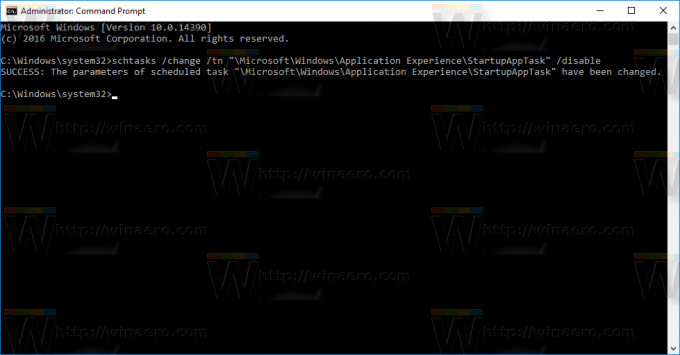
그게 다야